Leitfaden für Tenorshare ReiBoot
Leitfaden für Win
ReiBoot jetzt testen
Tenorshare ReiBoot bietet eine schnelle und einfache Möglichkeit, iOS-Systemprobleme wie das Feststecken am Apple-Logo, Bootschleifen und mehr zu beheben. Reparieren Sie Ihr iPhone oder iPad ohne Datenverlust in nur wenigen einfachen Schritten in den Normalzustand.
Tenorshare ReiBoot ist die beste Wahl. Es ist ein professionelles iOS-Systemwiederherstellungstool mit zwei Reparaturmodi – Standardreparatur und Tiefenreparatur, die helfen, das iPhone-System in wenigen Minuten zu reparieren und nahezu alle iOS-Störungen vollständig zu beheben. Es unterstützt die Reparatur von iPhone 16 / 16 Plus / 16 Pro / 16 Pro Max und mehr.
Schritt 1 ReiBoot auf PC oder Mac herunterladen und installieren
Starten Sie ReiBoot auf Ihrem Computer und verbinden Sie Ihr iPhone mit dem Computer. Sobald das Gerät erkannt wurde, klicken Sie auf die Schaltfläche „Reparatur starten“, um das iOS-Systemwiederherstellungstool zu verwenden.

![]() Hinweis:
Hinweis:
Um das iOS-System erfolgreich zu reparieren, wird dringend empfohlen, das iOS-Gerät mit dem Original-Apple-Lightning-USB-Kabel mit dem Computer zu verbinden.
Schritt 2 Wählen Sie Standardreparatur
Wählen Sie die Standardreparatur aus. Lesen Sie auch die Anweisungen unten, um mehr über die Anforderungen des Tools zu erfahren.

Schritt 3 Firmware-Paket herunterladen
Wenn Sie bereit sind, klicken Sie auf „Herunterladen“, um das neueste Firmware-Paket herunterzuladen. Es wird einige Zeit in Anspruch nehmen, da das Firmware-Paket etwa 5 GB groß ist.

Hinweis:
Wenn Ihr Gerät nicht erkannt wird, hilft ReiBoot Ihrem Gerät, zuerst in den Wiederherstellungsmodus zu wechseln.

Wenn das Gerät auch im Wiederherstellungsmodus nicht angezeigt wird, klicken Sie auf „Versuchen Sie den DFU-Modus“ am unteren Rand.
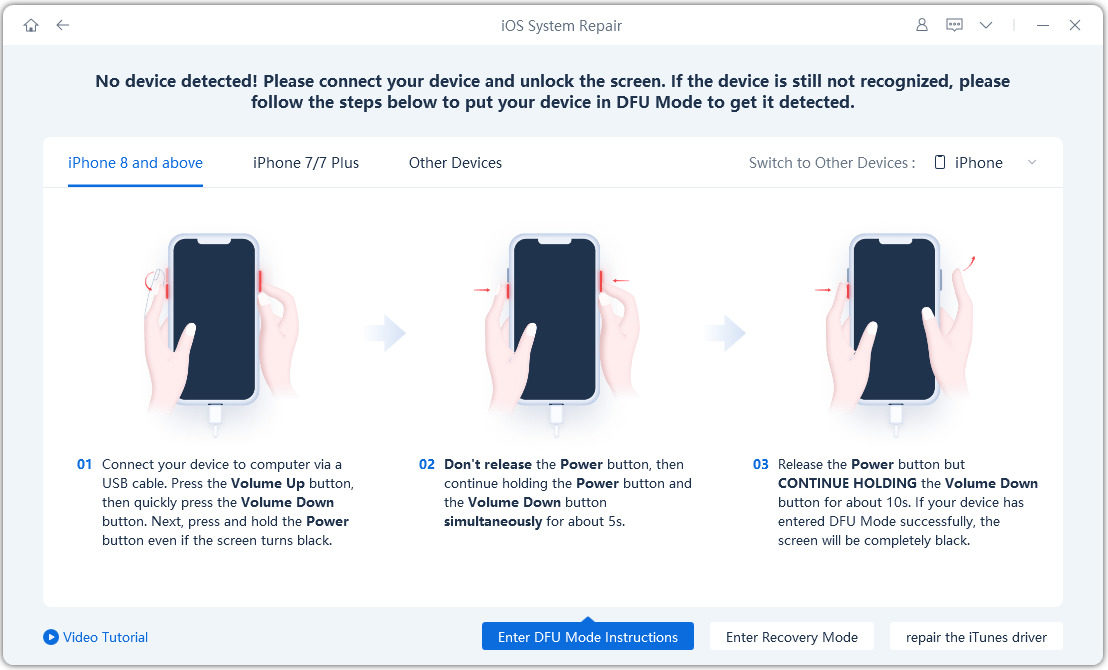
Schritt 4 Klicken Sie auf „Starten Sie die Standardreparatur“, um fortzufahren
Wählen Sie im folgenden Bildschirm „Starten Sie die Standardreparatur“ aus und lesen Sie den Hinweis unten, um Fehler beim Reparaturprozess zu vermeiden.

Der gesamte Reparaturprozess dauert einige Minuten, bitte warten Sie geduldig.

Nach der Reparatur wird Ihr iOS-Gerät automatisch neu gestartet, und alle Ihre Daten werden nicht gelöscht.

Die Deep Repair-Funktion kann schwerwiegendere iOS-Systemprobleme mit höherer Erfolgsrate beheben, führt jedoch zu Datenverlust. Wenn die Standardreparatur fehlschlägt, können Sie es mit der Deep Repair-Funktion versuchen.
Schritt 1 ReiBoot herunterladen und installieren
Laden Sie ReiBoot herunter und starten Sie es. Verbinden Sie Ihr Gerät über ein USB-Kabel mit dem Computer. Klicken Sie im Interface auf „Reparatur starten“.
Schritt 2 Wählen Sie "Deep Repair", um fortzufahren
Wählen Sie Deep Repair. Lesen Sie auch die untenstehenden Anweisungen, um sich über die Anforderungen des Tools zu informieren.
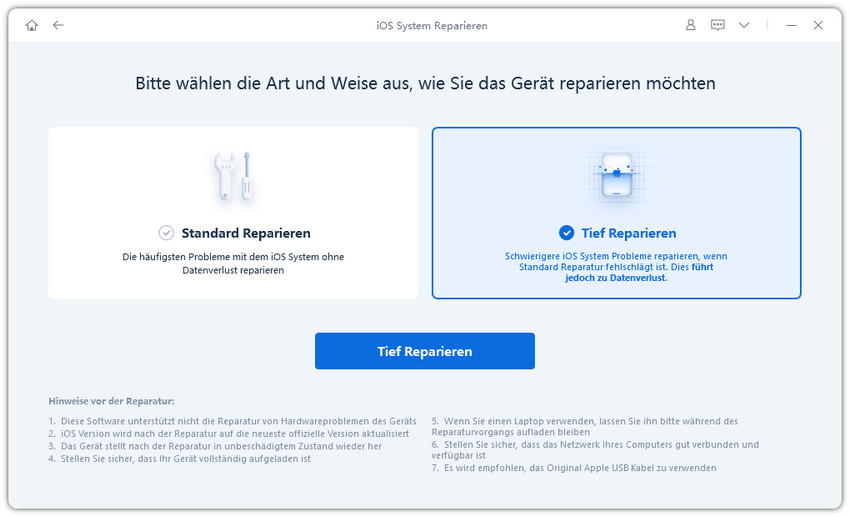
Schritt 3 Firmware-Paket herunterladen
Nun können Sie das Firmware-Paket herunterladen, indem Sie auf die Schaltfläche „Download“ klicken. Dies wird einige Minuten dauern.

Schritt 4 Klicken Sie auf 'Deep Repair'
Lesen Sie im folgenden Fenster die Hinweise sorgfältig durch. Wenn keine Probleme vorliegen, klicken Sie auf „Start Deep Repair“.
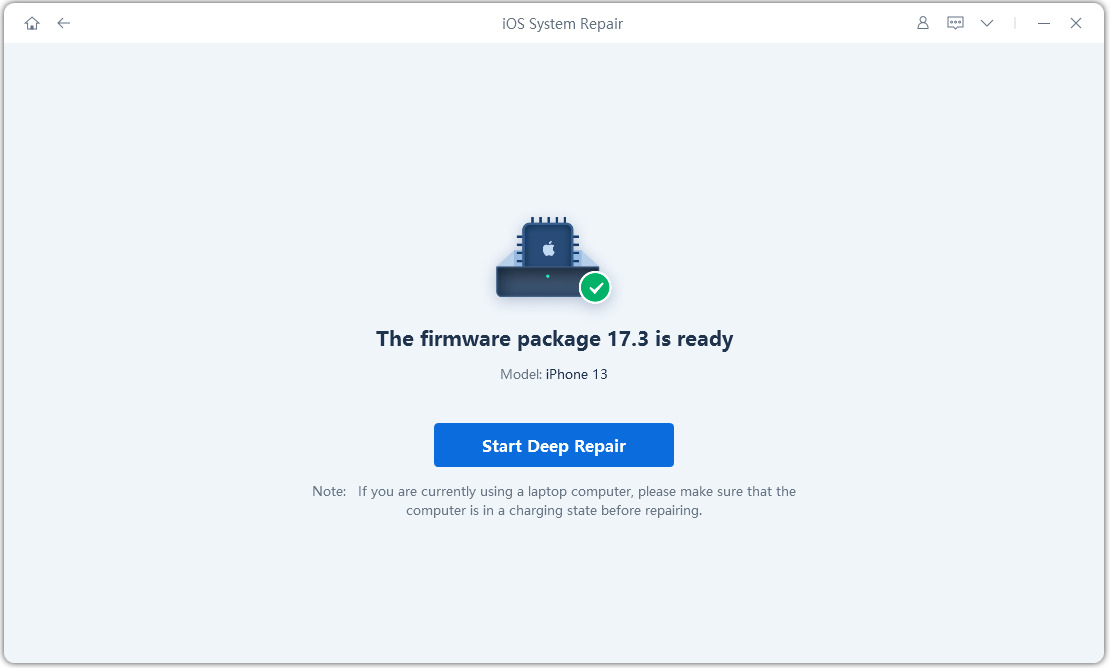
Deep Repair führt zu einem vollständigen Verlust aller Daten und Einstellungen. Wenn das Gerät noch funktioniert, können Sie Ihre Daten zuerst sichern und es dann erneut versuchen. Wenn nicht, klicken Sie einfach auf „Deep Repair“, um fortzufahren.
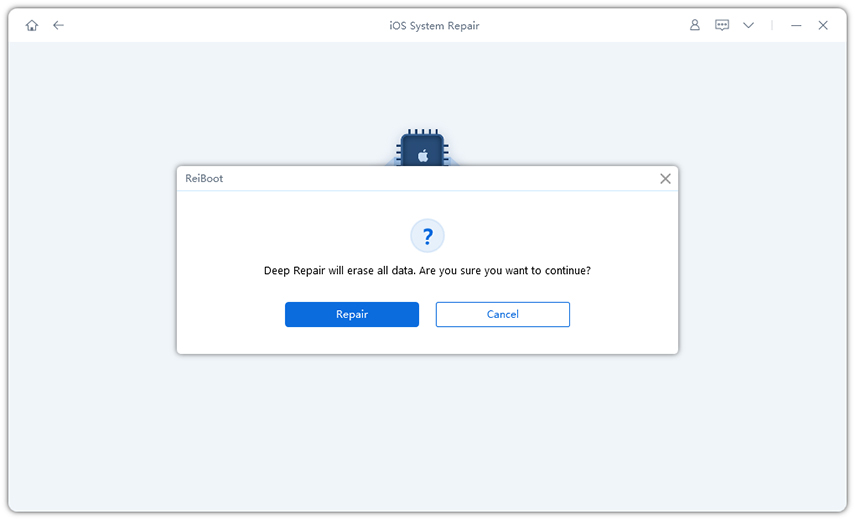
Nach einiger Zeit wird Ihr Gerät erfolgreich repariert. Überprüfen Sie, ob es wieder normal funktioniert.

War diese Seite hilfreich?
Brauchen Sie noch Hilfe?
Kontaktieren Sie einfach unser Support-Team, und wir antworten Ihnen innerhalb von 24 Stunden an Werktagen.
Support kontaktieren